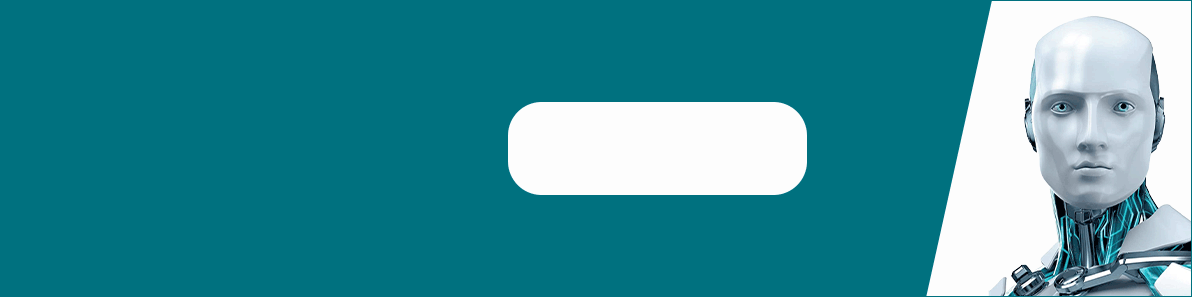نود 32 آنتی ویروسی است که توسط ESET طراحی و توسعه داده شده است. پس از نصب برنامه، آنتی ویروس نود 32 به طور خودکار هنگام راه اندازی رایانه اجرا می شود. این نرم افزار رایانه شما را به صورت مداوم کنترل می کند و سیستم شما را از تهدیدات احتمالی مانند ویروس ها و کدهای مخرب مطلع می کند. هنگام نصب برنامه های دیگر یا عیب یابی مشکلات شبکه، ممکن است لازم باشد برنامه آنتی ویروس خود را به طور موقت غیرفعال کنید.
در این مطلب به آموزش تصویری غیر فعال کردن آنتی ویروس نود 32 در ویندوز 11 ، 10 و 7 خواهیم پرداخت.
غیرفعال کردن آنتی ویروس ویندوز فرآیند ساده ای نیست، زیرا مانند نرم افزارهای دیگر نیست که بتوانیم تنها با بستن آن ، نرم افزار را غیر فعال کنیم. برای غیرفعال کردن آنتی ویروس نود 32 باید یک سری مراحل را طی کنیم تا تمامی عملکردهای آن در سیستم خاموش و متوقف شود.
بسیاری از اوقات آنتی ویروس مانع از دانلود فایل ها می شود،برای مثال آنتی ویروس کرک بازی ها و نرم افزارها را به عنوان فایل هایی که حاوی ویروس هستند شناسایی کرده و مانع از دانلود آن ها می شود و یا اجازه دسترسی به برخی وبسایت ها را نمی دهد ، در چنین مواردی باید آنتی ویروس نود 32 را برای مدت زمان کوتاهی غیر فعال کرد.
مراحلی وجود دارد که برای غیرفعال کردن آنتی ویروس نود 32 این مراحل را انجام دهید که در ادامه به آن ها می پردازیم :
آموزش تصویری غیر فعال کردن آنتی ویروس نود 32 در ویندوز 11 ، 10 و 7
غیر فعال کردن آنتی ویروس نود 32 در ویندوز 11 ، 10 و 7 به یک شیوه انجام می شود و تفاوتی ندارد ، با انجام مراحل زیر می توانید آنتی ویروس را در ویندوز های 7، 10 و 11 غیر فعال کنید:
ابتدا روی آیکون نود 32 در ناحیه اعلان در کنار ساعت سیستم کلیک کنید تا پنجره اصلی برنامه باز شود :
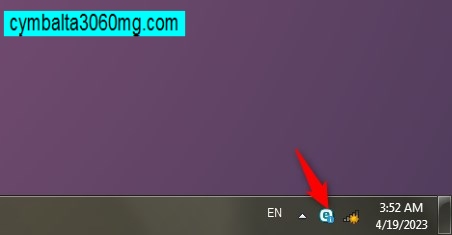
در مرحله بعد روی گزینه Pause protection کلیک کنید :
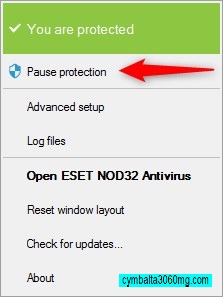
همانطور که در تصویر زیر مشخص است ، در قدم بعدی لازم است تا مدت زمانی را که آنتی ویرس شما باید غیرفعال باشد مشخص کنید ، پس از ز مان مشخص شده اس لحظه ی توقف نود 32 ، آنتی ویروس به طور خودکار فعال خواهد شد.
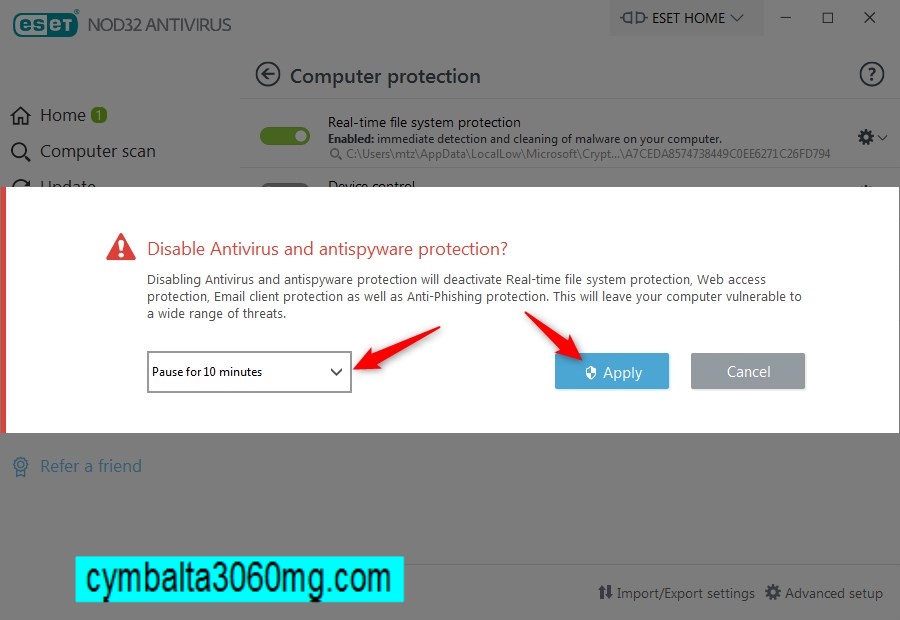
همانطور که میبینید ، پس از انجام این مراحل ، فرایند غیر فعال کردن آنتی ویروس نود 32 در ویندوز 11 ، 10 و 7 بپایان می رسد،می توانید به صورت دستی با کلیک بر روی گزینه real-time ، مجددا نود 32 را فعال کنید.
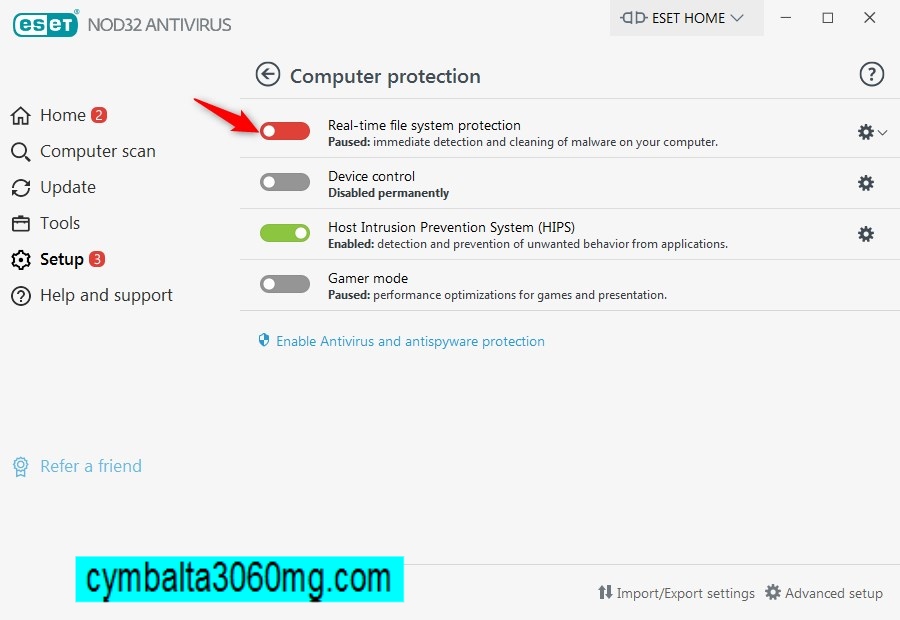
روش دوم غیر فعال کردن آنتی ویروس نود 32 در ویندوز 11 ، 10 و 7
برای غیرفعالسازی نود 32 می توانید از یک روش دیگر نیز اقدام کنید :
آنتی ویروس نود 32 را باز کرده و در پنل کاربری روی گزینه Setup کلیک کنید :
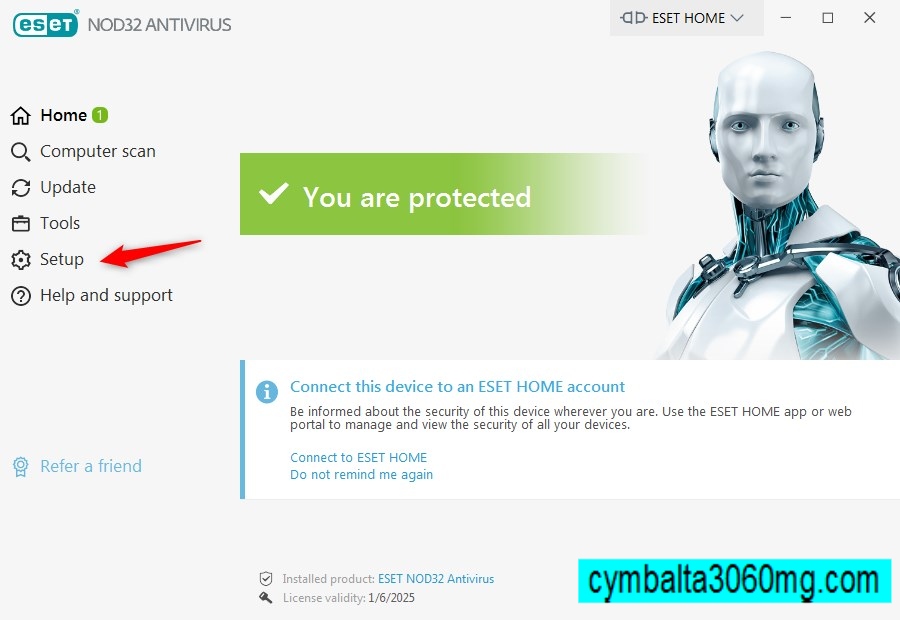
دو قسمت در آنتی ویروس نود 32 وجود دارد که قسمت اول به محافظت کامپیوتر و قسمت دوم به محافظت از سیستم در برابر حملات اینترنتی اختصاص دارد،برای غیر فعالسازی باید هر دو قسمت را غیر فعال کنید،برای این منظور باید در دو مرحله مجزا روی گزینه های مشخص شده در تصویر کلیک کنید :
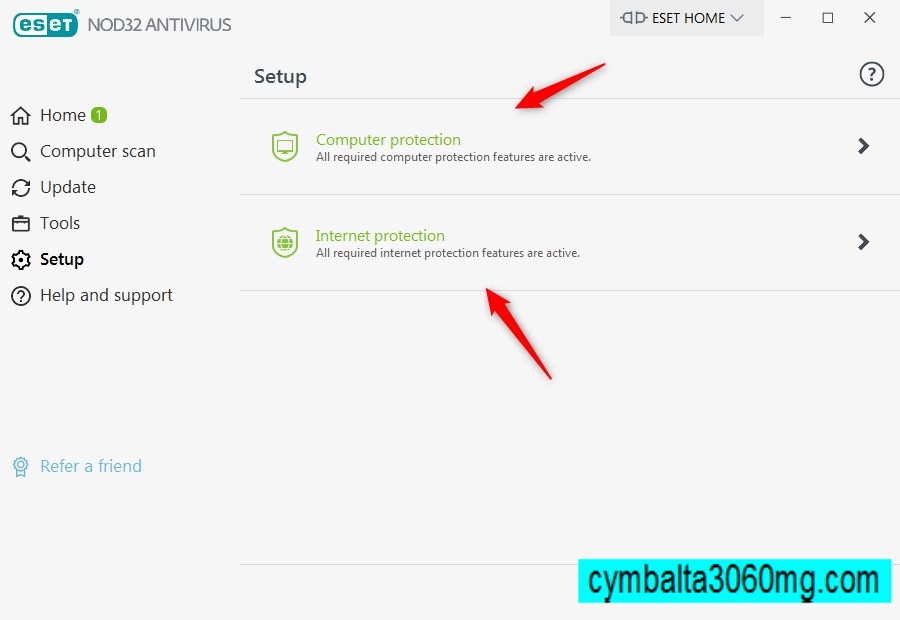
روی گزینه Real-time کلیک کرده و مانند روش اول مدت زمانی که باید آنتی ویروس غیر فعال باشد را انتخاب کنید.
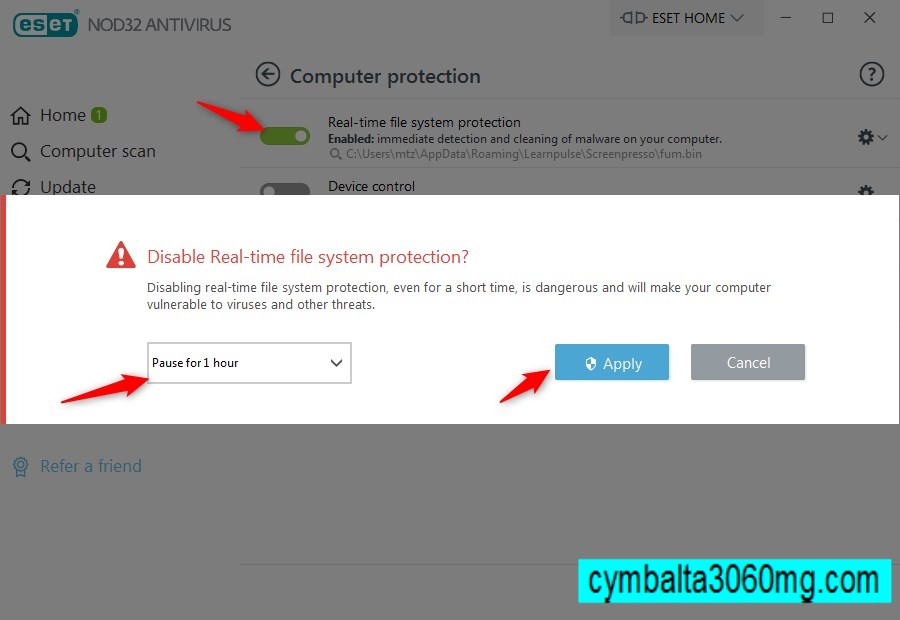
هشدار : غیرفعال کردن موقت آنتی ویروس نود 32 ، رایانه شما را در برابر حمله برنامه های مخرب مانند ویروس ها و تروجان ها آسیب پذیر می کند.